Изследване на пътища и алфа канали във Photoshop
Вместо това ще настроите InDesign да използва пътя или алфа канала на Photoshop. Първо, ще отворите изображението директно във Photoshop, като използвате палитрата Links, за да видите кои пътища или алфа канали вече са включени във файла.
Този метод изисква пълната версия на Photoshop 4.0 или по-нова; Ще бъде по-лесно, ако имате достатъчно памет с произволен достъп (RAM), за да поддържате InDesign и Photoshop отворени, докато работите. Ако тези критерии не се отнасят за вашата конфигурация, можете да продължите да четете тези стъпки, за да разберете как изглеждат и работят алфа каналите на Photoshop, и след това да се върнете към работа в следващата част на този урок.
1. Ако е необходимо, използвайте инструмента за избор, за да изберете изображението 07_d.psd в InDesign.
2. Ако палитрата с връзки все още не е отворена, изберете командата Window * Links от менюто. Името на файла с изображение ще бъде маркирано в палитрата с връзки.
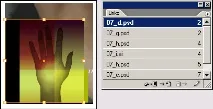
3. В палитрата с връзки щракнете върху бутона Редактиране на оригинал (). Това действие ще отвори изображението в програма, която ви позволява да преглеждате и редактирате изображението. Това изображение е запазено от Photoshop, така че ако Photoshop е инсталиран на вашия компютър, InDesign ще стартира Photoshop с избрания файл.
Понякога щракването върху бутона Редактиране на оригинала отваря изображението в програма, различна от Photoshop и програмата, в която е създаден файлът. Когато инсталирате софтуер, някои инсталатори се променятнастройки на операционната система, които определят асоциациите на имена на файлове с програми. Командата Edit Original използва тези настройки, за да асоциира имена на файлове с програми. За да промените настройките, вижте документацията за вашата операционна система.
4. Ако диалогът Embedded Profile Mismatch се появи, когато отворите изображение във Photoshop, направете едно от следните:
- Ако не използвате управление на цветовете, задайте превключвателя Как искате да продължите на позиция Използване на вградения профил (вместо работното пространство).
- Ако настройките за управление на цветовете са зададени правилно както за Photoshop, така и за InDesign с помощта на калибрирани ICC профили, задайте превключвателя Как искате да продължите на Преобразуване на цветовете на документа в работното пространство, за да възпроизведете точно изображението във Photoshop.
5. От менюто на Photoshop изберете Прозорец * Канали (Прозорец * Канали), за да се покаже палитрата Канали, или щракнете върху раздела палитра Канали.
В допълнение към стандартните канали на цветовия модел RGB, палитрата на каналите (Канали) съдържа допълнителни три алфа канала. Тези канали бяха нарисувани с помощта на инструментите за маскиране и рисуване на Photoshop.

Photoshop файл, запазен с три алфа канала
6. В палитрата с канали (Канали) на Photoshop щракнете върху канала Alpha 1, за да видите как изглежда;след това щракнете върху каналите Alpha 2 и Alpha 3, за да ги сравните.
7. От менюто на Photoshop изберете командата Window * Paths (Window * Paths), за да отворите палитрата Paths (Paths), или щракнете върху раздела Paths на палитрата (Paths).
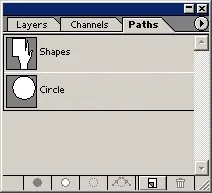
Palette Paths (Paths) съдържа два именувани пътя, Shapes (Shapes) и Circle (Circle). Тези пътища са начертани с помощта на инструмента Rep (Pen) и други инструменти в групата Path (Path) на Photoshop, въпреки че могат да бъдат начертани и в Illustrator и след това поставени във Photoshop.
8. В палитрата Paths на Photoshop щракнете върху Shapes path, за да видите пътя. След това щракнете върху пътя на кръга.
Приключихте с Photoshop, така че можете да излезете от програмата.